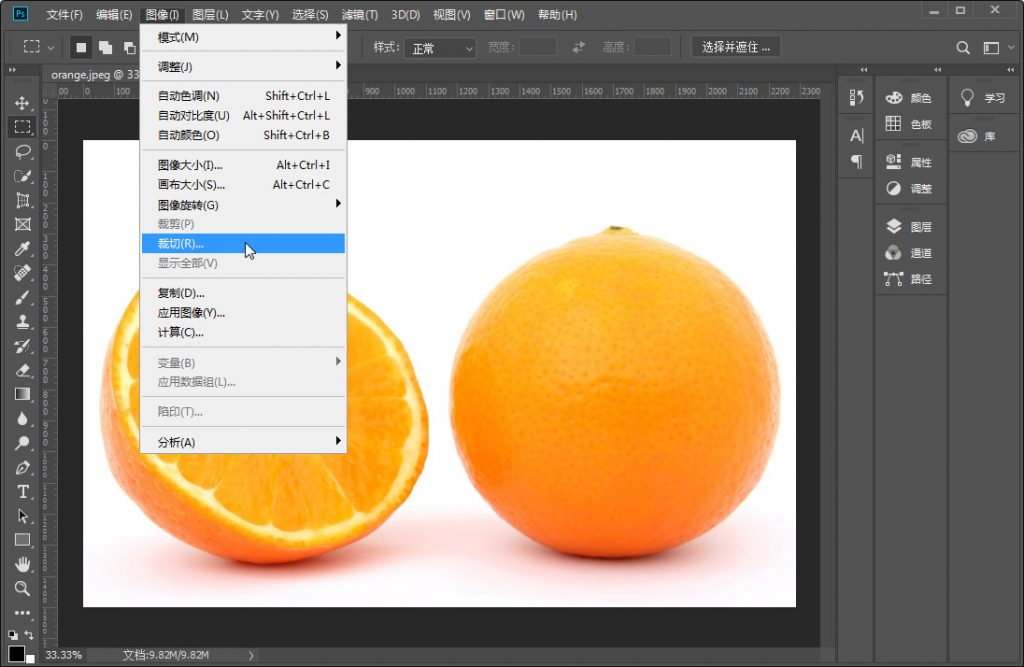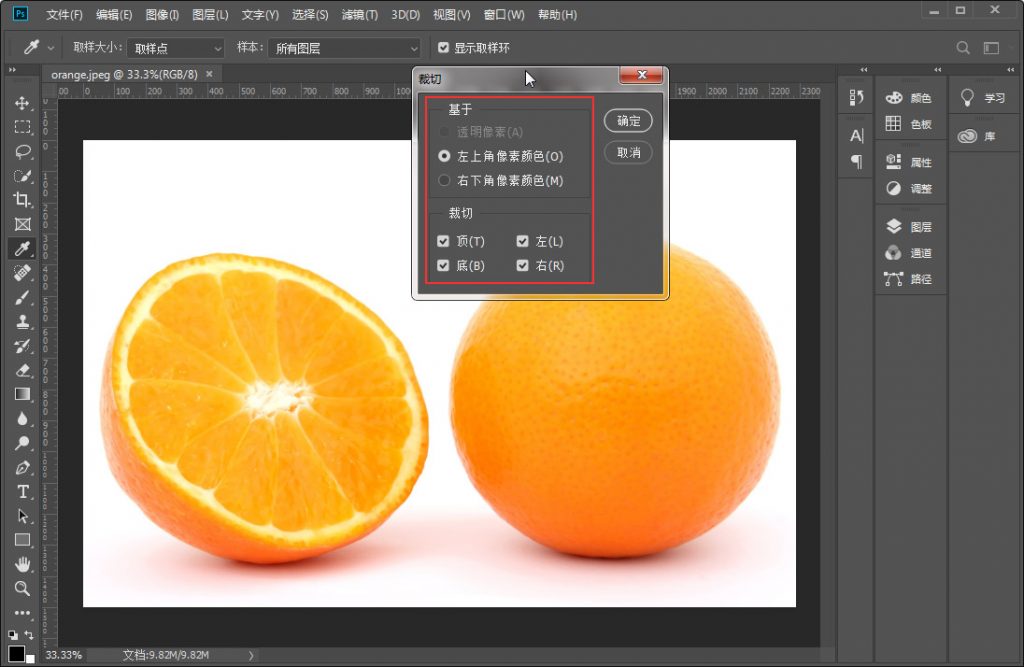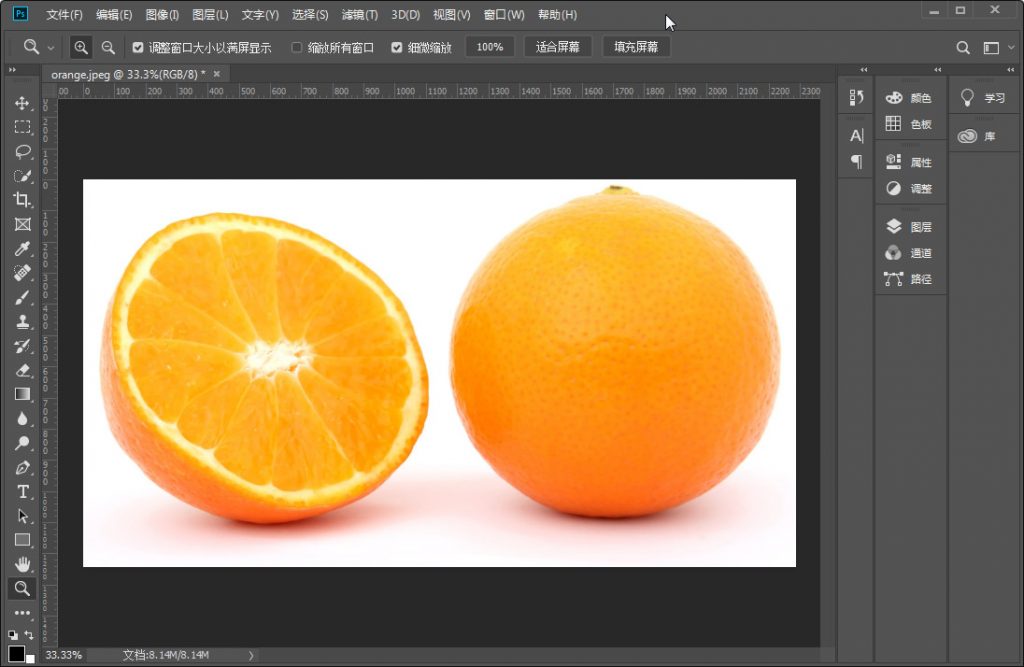用Photoshop打开一张图片,执行“图像”→“裁剪”命令打开“裁切”对话框,在“基于”选项组中可以选择以何种方式对画面进行裁切,如下图:
透明像素:可以裁减掉图像边缘的透明区域,只将非透明像素区域的最小图像保留下来。该选项只有图像中存在透明区域时才可以使用。
左上角像素颜色:从图像中删除左上角像素颜色的区域。
右下角像素颜色:从图像中删除右下角像素颜色的区域。
顶/底/左/右:设置需要裁切的凸显的区域。
我们根据实际需要,选择好以上的选项后,单击“确定”按钮后,画面中多余的区域被裁切掉了,如下图:
我们不难看出,左上角我们选择的区域颜色是白色,顶、底、左、右这四个选项都选中了,所以最后裁切出来的图像其实是去掉了这四个方位的白色区域。